WP...
WPS中的邮件合并功能,可以实现批量按指定格式生成多份邮件格式的标签,从而大家节省我们的劳力。该功能特别适合打印准考证、成绩单以及批量发送邮件等场所。下面就一起来看一下该功能的具体使用方法。
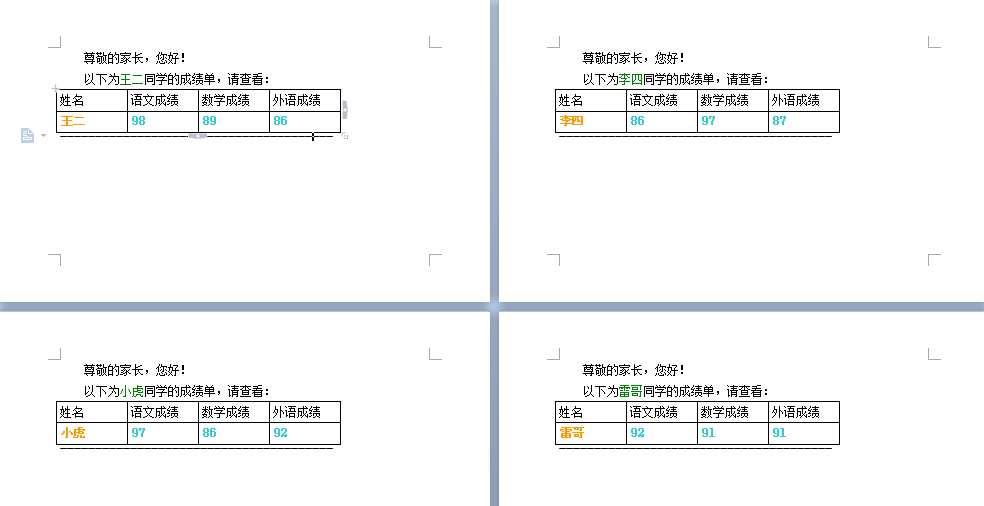
1、首先我们利用WPS表格创建原始数据,通常以二维表格的形式将数据进行组织。其中一种效果如图:

2、打开WPS,切换至“引用”选项卡,点击“邮件合并”按钮,此时就会显示“邮件合并”工具栏。

3、接下来点击“打开数据源”按钮。
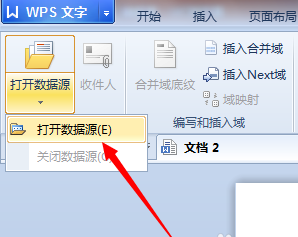
4、从打开对话框中选择已创建的WPS表格数据,同时选中数据所在的工作表,并点击“确定”完成数据的导入操作。
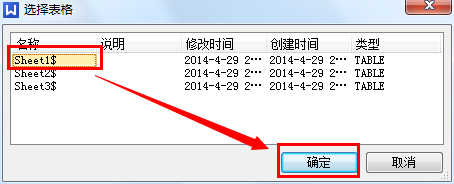
5、接下来,制作一种通用的页面样式,如图所示:
WPS表格怎么设置为电话号码格式?
WPS表格怎么设置为电话号码格式?wps表格需要输入电话号码,自己输入格式就太累了,想要直接将表格格式设置为电话号码格式,该怎么设置呢?下面我们就来看看详细的教程,需要的朋友可以参考下
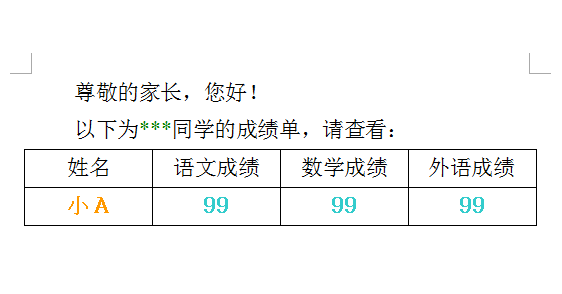
6、确保当前记录为“1”,然后将光标定位于相当位置,点击“插入域”按钮,从弹出的窗口中选择相应的字段,点击“插入”按钮。
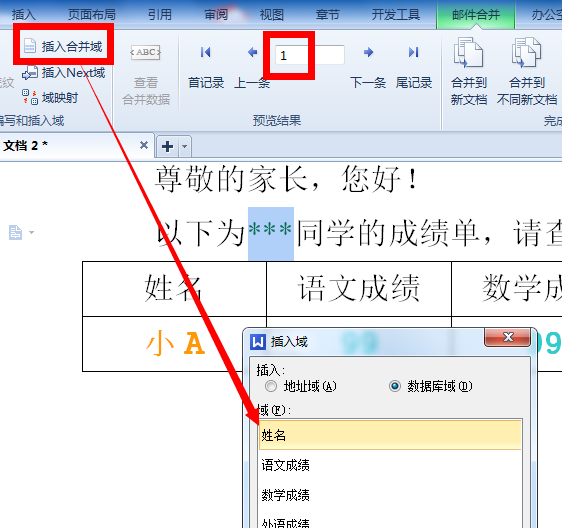
7、最终插入完一条记录的情况如下:

8、然后我们需要输入一个“Next域”,该域用于设置一页中所包含的邮件项即表格的多少。通过在文档的最后面插入“Next域”。如图:
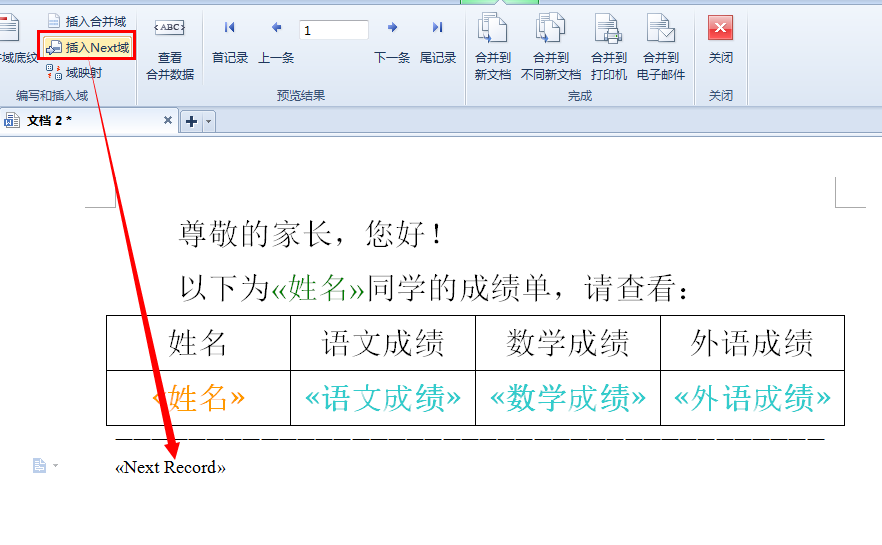
9、点击“查看合并域”按钮,即可预览效果。
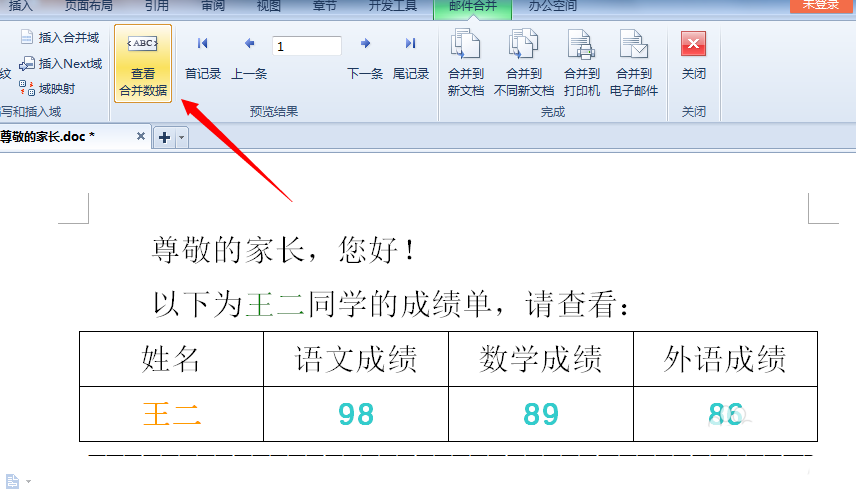
10、最后点击“合并到新文档”,并在弹出的窗口中点击“确定”按钮即可看到最终效果。
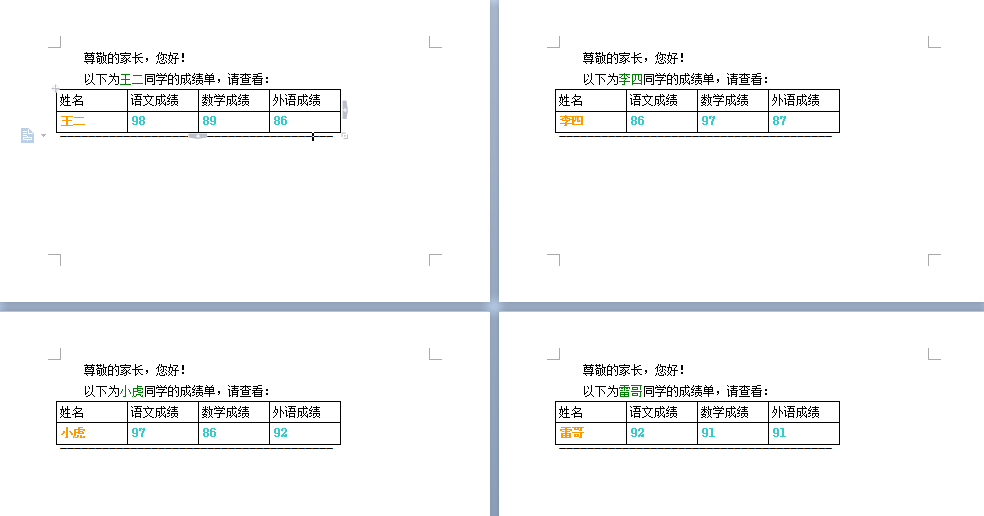
相关推荐:
WPS表格中怎么插入广东佛山地图?
WPS表格中怎么插入广东佛山地图?wps中想要插入地图,该怎么插入呢?今天我们就来看看wps表格中插入广东佛山地图的教程,需要的朋友可以参考下






